Как перевести iPhone в режим восстановления?
Проблемы с iPhone? Узнайте, как перевести iPhone в режим Recovery Mode, и в каких случаях это может быть необходимо.
Режим восстановления iPhone, когда необходим?
Есть случаи, когда айфон следует перевести в Recovery Mode для восстановления данных и корректной работы устройства. Когда это может потребоваться:
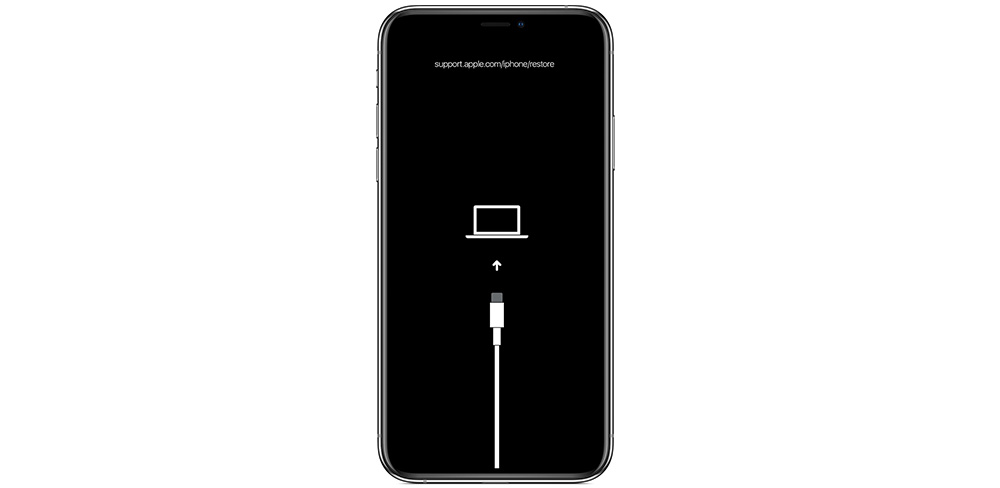
- Ваш ПК не видит айфон во время его подключения.
- На смартфоне отображается логотип яблочной корпорации, но нет хода выполнения загрузки системы или других опознавательных знаков.
- На дисплее светится режим восстановления.
- Повторная настройка устройства.
Переходим в режим Recovery Mode.
Если случаи, описанные выше, отображают проблему вашего гаджета, то следует перевести iPhone в режим восстановления и настроить устройство снова.
- Подключите флагман к ПК. При этом убедитесь, что система вашего Mac обновлена, установлена последняя версия Finder или iTunes.
- Откройте iTunes при использовании ноутбука на Windows, или откройте Finder на компьютере Mac.
- На экране флагмана появится экран Recovery Mode:
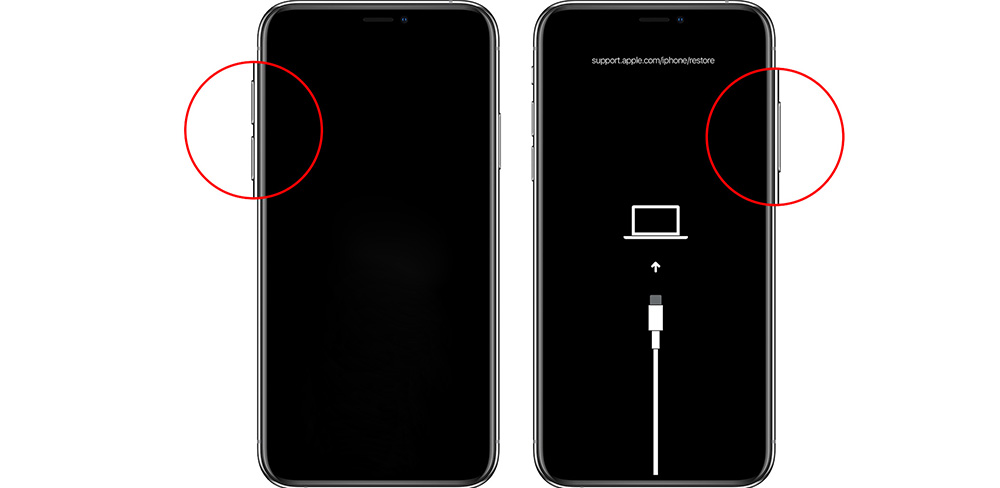
- На планшетах без кнопки домой для того, чтобы войти в режим восстановления, следует нажать кнопку управления звуком, а потом включения iPad. Гаджет начнёт перезагрузку, не отпускайте кнопку включения до появления Recovery Mode.
- На iPhone c версии 8 и свежее также сначала нажмите кнопки громкости по очереди, а далее удерживайте боковую кнопку до отображения экрана восстановления.
- На айфонах 7 модели удерживайте кнопку включения и уменьшения звука для перехода в Recovery Mode.
- На устройствах с кнопкой «Home» удерживайте её и кнопку включения до появления экрана восстановления.
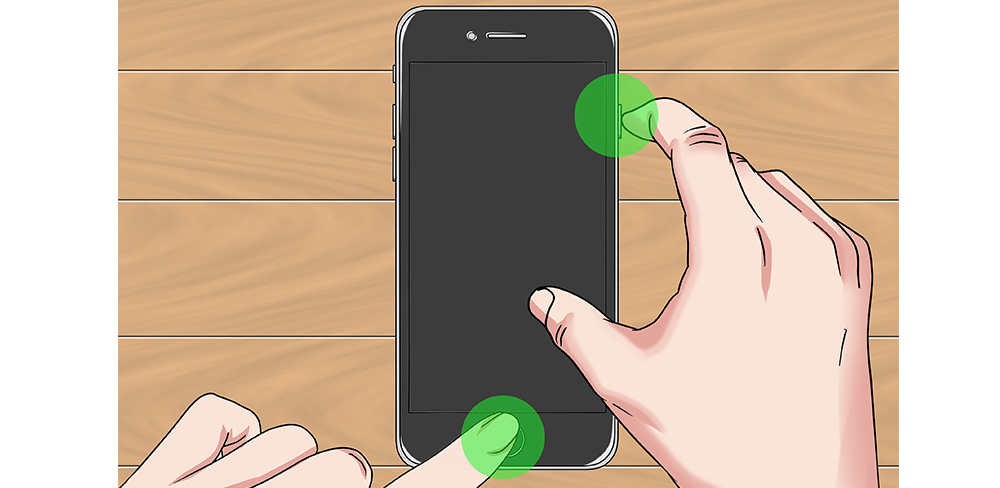
- Теперь выберите свой гаджет на ПК и нажмите «Обновить». В это случае система начнёт обновление без потери данных.
После того, как устройство обновилось вы можете приступить к его стандартной настройке. Есть возможность настроить гаджет, как новый. Для этого вам потребуется выбрать язык, настроить пароль, подключиться к сети. Также есть возможность включить устройство с сохранением ваших данных, для этого вам необходимо будет восстановить его с помощью резервной копии. В этом случае на айфоне отобразится вся сохранённая вами информация.
Вот так быстро и легко можно включить режим восстановления iPhone. Для этого вам потребуется подключить смартфон к ПК и сделать действия, описанные выше. Чтобы не терять свои данные, всегда делайте их резервную копию. В таком случае вы сможете не потерять всю информацию.
Вы можете задать свой вопрос сотрудникам MacTime в любом удобном для вас мессенджере.
Остались вопросы?
Позвоните нам
Напишите нам
Приходите к нам
Что дальше?
Поделиться:
Актуальные материалы
- С Новым годом от MacTime: график работы в праздничные дни
- Почему iPhone 16 Pro и Pro Max не становятся дешевле после выхода iPhone 17 Pro
- Почему iPhone стоит столько, сколько стоит — и когда покупать выгоднее всего?
- Как сохранить визитку MacTime в контактах iPhone
- Почему замена аккумулятора в AirPods 2 — это не просто «вскрыть и поменять»





